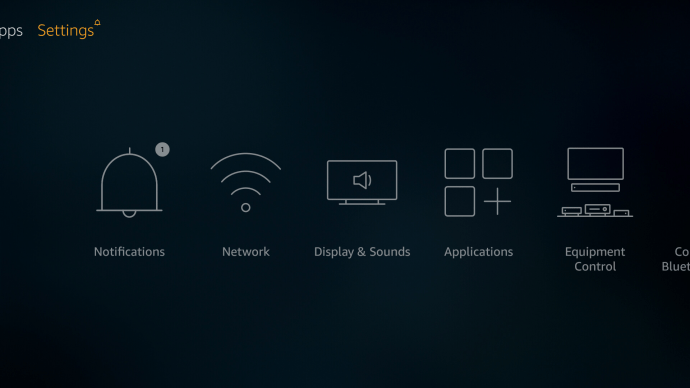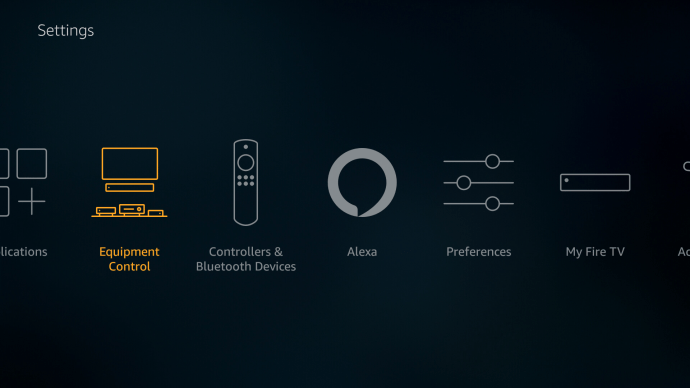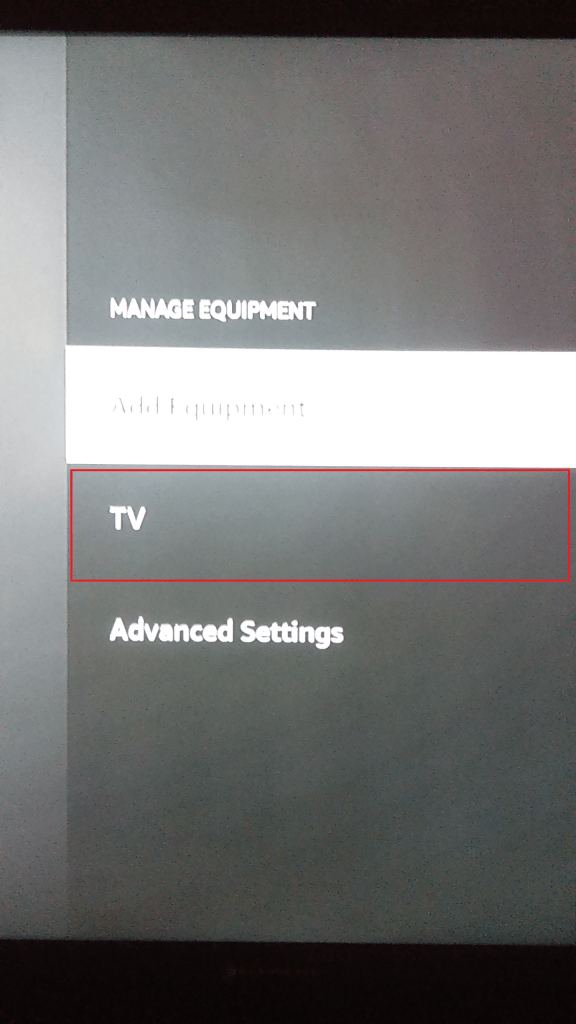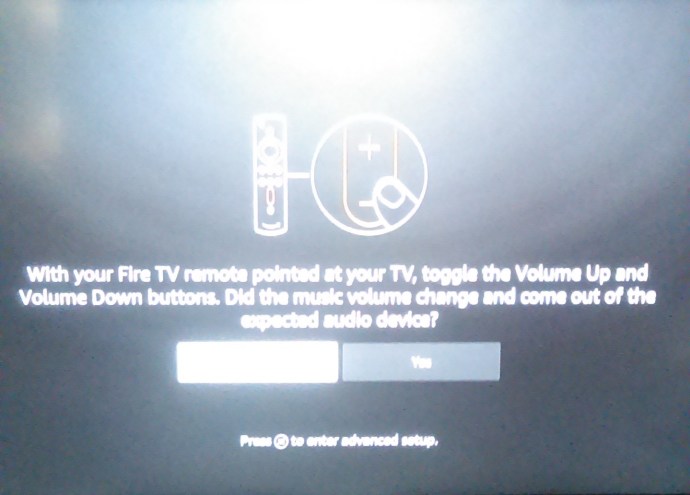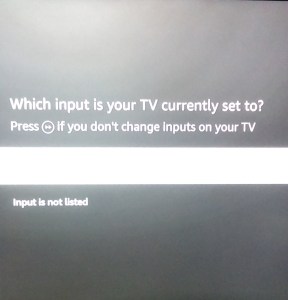Mencuba menguruskan alat pembayaran pada tahun 2021 terasa seperti menguruskan bil anda, hampir mustahil tanpa bantuan dari luar. Syukurlah, jika anda menggunakan Fire Stick untuk menayangkan rancangan dan filem kegemaran anda, anda boleh menggunakannya untuk mengurangkan jumlah alat kawalan jauh dan alat permainan yang mungkin membanjiri ruang tamu anda.

Bergantung pada model Fire Stick mana yang anda miliki, anda mungkin mempunyai alat kawalan jauh yang sudah mempunyai kemampuan untuk mengawal kelantangan anda. Sekiranya tidak, tidak mengapa juga - dalam panduan ini, kami akan melihat semua pilihan yang anda miliki untuk mengawal cara Fire Stick anda berfungsi untuk mengubah kelantangan.
Alat Jauh Dilengkapi Kelantangan
Bermula dengan Fire Stick 4K, Amazon mula melengkapkan remote Fire dengan rocker volume, butang bisu, dan suis kuasa untuk TV anda. Sekiranya anda membeli Fire Stick dalam beberapa tahun terakhir, anda mungkin sudah mempunyai alat kawalan jauh ini — walaupun anda mungkin tidak mempunyai televisyen yang dilengkapi untuk mengendalikan input. Sekiranya anda berusaha agar alat kawalan jauh anda berfungsi dan sepertinya tidak mahu bekerjasama, pastikan TV anda menyokong HDMI-CEC, dan Fire Stick anda disambungkan ke port yang sesuai dengan CEC.

Bagi orang lain yang tidak mempunyai alat kawalan jauh yang dilengkapi dengan kelantangan, inilah berita baiknya: anda sebenarnya boleh membeli alat kawalan jauh terbaru dari Amazon tanpa perlu membeli peranti serba baru. Dengan harga hanya $ 29, Amazon menjual alat kawalan jauh yang dikemas kini secara individu, dan ia berfungsi dengan semua Fire Sticks dan kebanyakan peranti Fire yang lain. Ia tidak berfungsi dengan kotak TV Fire awal, atau dengan TV dengan Fire OS built-in. Untuk yang pertama, anda lebih baik membeli Fire Stick baru, kerana mereka hanya $ 10 tambahan untuk model 1080p.
Memasangkan Jarak Jauh Firestick untuk Kawalan Kelantangan
Memasangkan alat kawalan jauh baru dengan Fire Stick anda sangat mudah, dan ia juga dapat membantu anda jika anda mempunyai alat kawalan jauh yang tidak responsif. Inilah cara untuk melakukannya.
- Masuk ke Tetapan.
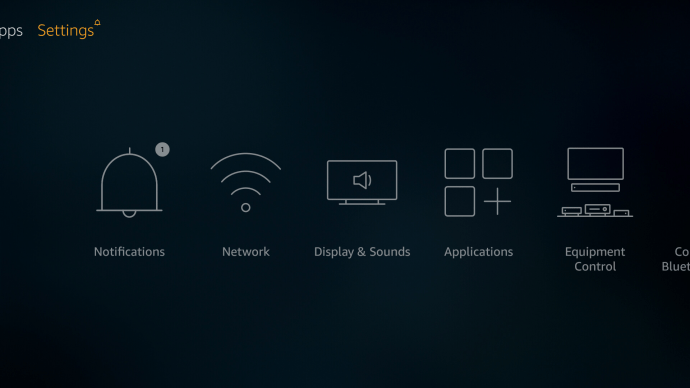
- Tatal ke atas dan pilih Kawalan Peralatan.
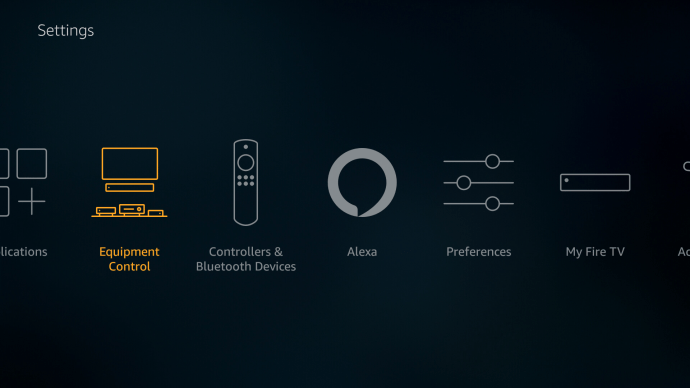
- Pilih TV, skrin pemuatan akan muncul.
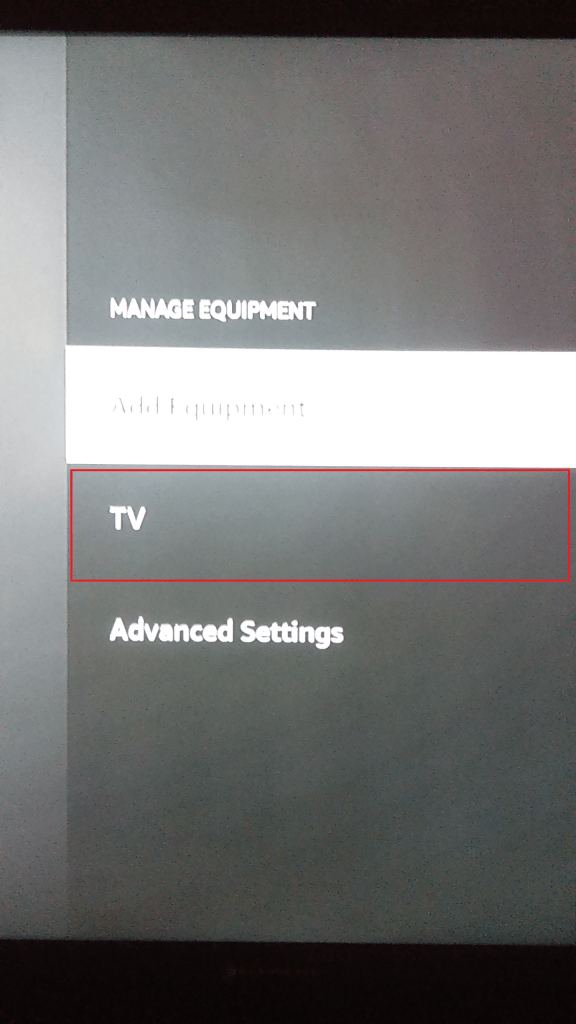
- Skrin baru akan dibuka. Anda akan ditanya, "Apa jenama TV yang anda miliki?"
- Pilih jenama yang sesuai.
- Tekan Kuasa butang pada alat kawalan jauh anda. Ini akan mematikan TV.
- Tunggu selama 10 saat dan kemudian tekan butang Daya sekali lagi. Ini akan menghidupkan semula TV.
- Anda akan ditanya, "Apakah TV anda dimatikan dan kemudian hidup kembali ketika anda menekan butang Power?" Pilih Ya, sekiranya berjaya. Perhatikan, anda mungkin perlu mencuba dan memasangkan alat kawalan jauh beberapa kali agar alat ini berfungsi.
- Cuba tingkatkan kelantangan. Peranti akan memainkan muzik sehingga anda dapat memeriksa.
- Sekiranya kelantangan berubah maka klik Ya. Sekiranya tidak, klik Tidak dan cuba persediaan lagi.
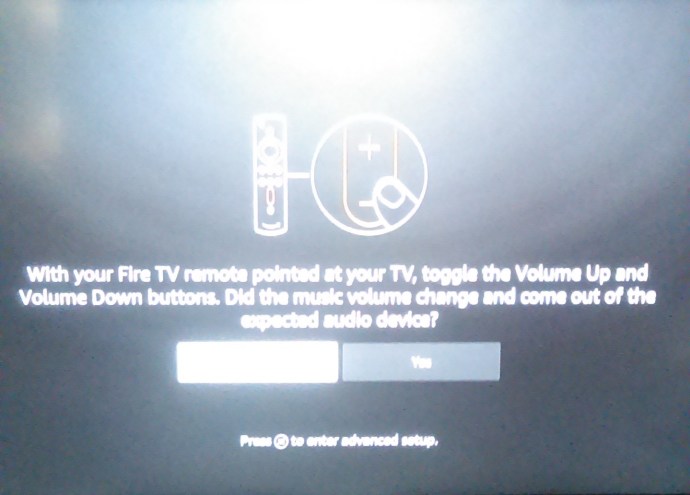
- Ikuti arahan untuk mengakhiri penyediaan, anda akan ditanya mengenai input TV anda setelah menetapkan alat kawalan jauh.
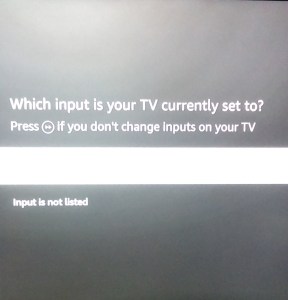
Beberapa orang melaporkan harus melalui penyediaan jarak jauh sekurang-kurangnya tiga kali untuk berfungsi, jadi bersabarlah dan cubalah prosesnya beberapa kali. Bukan untuk membuat anda bosan dengan beberapa perincian cara kerjanya, tetapi alat kawalan jauh pada dasarnya mengimbas dan mengatur dirinya agar sesuai dengan frekuensi yang di terima oleh TV.
Pemilik peranti Fire Stick yang mempunyai remote Alexa generasi ke-2 juga dapat mengawal kelantangan melalui arahan suara. Tekan butang Mikrofon pada alat kawalan jauh anda dan beritahu Alexa untuk menambah atau mengurangkan kelantangan.

Tiada Jauh Api Api
Sekiranya alat kawalan jauh Alexa generasi kedua anda hilang, patah, atau tidak dapat dijangkau, anda masih boleh menyesuaikan kelantangan dengan alat kawalan jauh TV anda. Rebut dan gunakan butang Volume Naik dan Turunkan Volume untuk menetapkan tahap kelantangan ke tahap yang diinginkan.
Menggunakan Alexa
Jangan lupa: jika anda tidak mempunyai alat kawalan jauh Fire yang menyokong kawalan kelantangan, anda masih boleh menggunakan peranti Echo untuk meminta Alexa menaikkan atau menurunkan volume anda. Ia tidak akan berfungsi di setiap televisyen, tetapi jika peranti anda menyokong CEC, anda seharusnya dapat mengawal kelantangan anda tanpa alat kawalan jauh.
Set Kelantangan untuk Bingeing
Sekarang jumlah anda telah ditetapkan, dan anda mendapat aplikasi streaming kegemaran anda. Satu-satunya perkara yang perlu dilakukan ialah duduk dan bersantai.
Bagaimana anda mengawal kelantangan pada Fire Stick anda? Adakah anda menggunakan alat kawalan jauh atau adakah anda membiarkan Alexa menjaganya untuk anda? Beritahu kami di bahagian komen di bawah.